TikTok é uma plataforma de compartilhamento de vídeo predominante que permite a cada usuário criar vídeos incríveis em seus smartphones. Recursos e efeitos sofisticados estão embutidos no aplicativo e fazem com que muitos iniciantes não saibam por onde começar. Esta postagem o levará a um criador de vídeos no TikTok, apresentando como fazer um vídeo em tela dividida dentro do aplicativo TikTok.
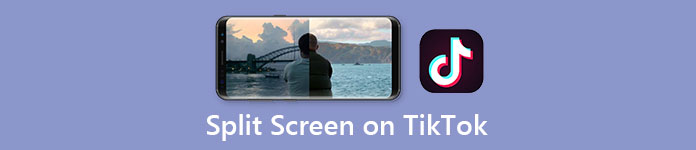
- Parte 1: Como fazer um vídeo de tela dividida no TikTok
- Parte 2: Faça colagens de vídeo com vários layouts para TikTok
- Parte 3: Perguntas frequentes sobre como fazer vídeos em tela dividida no TikTok
Parte 1: Como fazer um vídeo de tela dividida no TikTok
Para começar, você pode precisar observar que o efeito de divisão no TikTok não pode realmente colocar dois vídeos diferentes em um. Em vez disso, ele apenas produz uma duplicata do original. Se você deseja fazer uma colagem de vídeo real para o TikTok, pode ir diretamente para a segunda parte deste post.
Etapas para fazer um vídeo de tela dividida no TikTok:
1º PassoAbra o TikTok no seu telefone e toque no botão + que é usado para postar um novo vídeo. Por padrão, o aplicativo deseja que você grave um novo vídeo. Basta tocar no botão do álbum e selecionar o vídeo que deseja usar. Em seguida, toque no Next botão no canto inferior direito para seguir em frente.
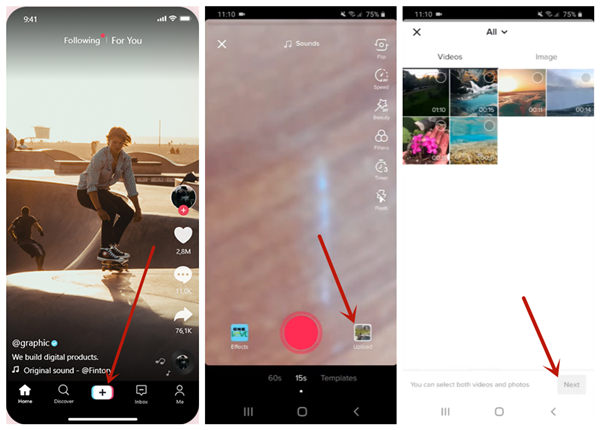
2º PassoAgora você deve estar na tela de edição de vídeo. Toque em Efeito botão e, em seguida, escolha Split. Para aplicar o efeito de divisão a um segmento do vídeo, você precisa colocar o ponteiro no lugar onde deseja que o efeito apareça.
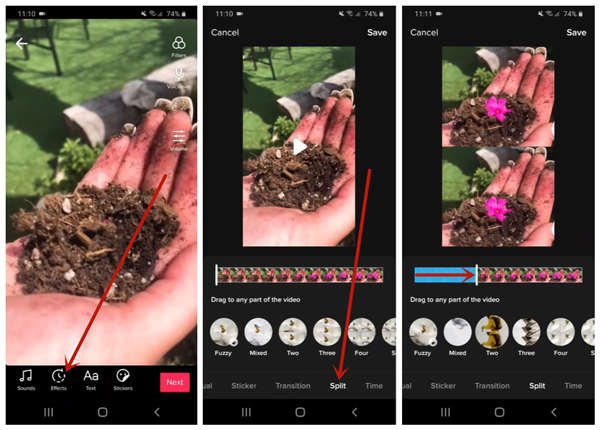
3º PassoPressione e segure um botão de estilo dividido. Quando quiser que o efeito pare, solte o botão. Em seguida, toque no Economize botão no canto superior direito. Isso o levará para a tela de visualização. Se tudo estiver bem, toque no Next botão para continuar. A última coisa é postar o vídeo. Se você não estiver pronto para postá-lo, basta salvá-lo em Esboços.
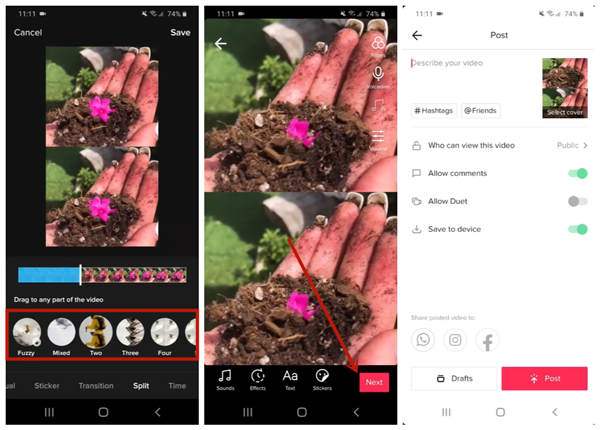
Parte 2: Faça colagens de vídeo com vários layouts para TikTok
Como você pode ver, o efeito de divisão no aplicativo TikTok é bastante limitado. Para um recurso de colagem de vídeo real, você precisa recorrer a Apeaksoft Video Converter Ultimate o que permite colocar até 13 vídeos em um. O que é preocupante é que você precisa baixar e instalar este programa no seu Windows ou Mac.
 Características principais
Características principais- Faça vídeos em tela dividida no TikTok com a qualidade de vídeo original.
- Mais de 44 layouts de tela dividida integrados e bordas ajustáveis da subestrutura.
- Processe vídeos em uma velocidade incrível usando aceleração de hardware.
- Edite os materiais de vídeo de várias maneiras, como inverter, mesclar, cortar e filtrar.
Etapas para fazer vídeos em tela dividida com vários layouts
1º PassoInstalar e iniciar Apeaksoft Video Converter Ultimate no seu Windows ou Mac. Na interface principal, vá para o Colagem aba.

2º PassoNa parte inferior da interface, você pode ver vários layouts sob o Modelos aba. Aqui você também pode definir a proporção de aspecto e o estilo da borda.

3º PassoClique no botão + para preencher os subquadros com vídeos ou fotos. Além disso, você pode arrastar as bordas dos dub-frames livremente.

4º PassoVocê pode adicionar filtros ao vídeo de resultado. Apenas vá para o Filtros guia e escolha uma de sua preferência. As faixas de áudio dos materiais de vídeo originais serão mantidas por padrão, mas você também pode desativá-las e usar uma faixa de áudio externa sob o em áudio faixa.

5º PassoVá para o Exportar guia e personalizar as configurações. Por fim, basta clicar no Iniciar Exportação botão no canto inferior direito. O programa fará a colagem do vídeo e salvará no destino automaticamente.

Parte 3: Perguntas frequentes sobre como fazer vídeos em tela dividida no TikTok
1. O que é um vídeo em tela dividida?
Um vídeo em tela dividida mostra dois ou mais vídeos em subquadros menores. O layout de um vídeo em tela dividida pode ser variado. Você pode ter uma avaliação gratuita de 44 modelos de layout finamente projetados usando o Apeaksoft Video Converter Ultimate.
2. Como faço para dividir um vídeo?
Você pode usar o Apeaksoft Video Converter Ultimate para dividir um vídeo sem nenhum esforço. Basta importar o vídeo na interface principal e clicar no botão Cortar botão. Então você pode dividir o vídeo facilmente usando a linha do tempo no Cortar interface.
3. Onde está o efeito de divisão no aplicativo TikTok?
Ele está disponível quando você está postando um novo vídeo. Toque no botão + na tela principal. Toque no botão de álbuns e selecione um vídeo. Agora você está na tela de edição de vídeo. Basta tocar no Efeito botão no canto inferior esquerdo. O Split está esperando lá.
Conclusão
Neste post, falamos sobre como fazer uma tela dividida no TikTok. O TikTok não é tão difícil de usar quanto você imagina. Siga as instruções deste post e você conseguirá fazer isso em alguns minutos. No entanto, o efeito de tela dividida no TikTok só pode reproduzir dois vídeos duplicados nos quadros divididos. Para colocar vídeos diferentes nos quadros divididos, você pode experimentar o Apeaksoft Video Converter Ultimate.




